Wenn Sie einen Datenträger oder eine Ressource über eine Verknüpfung öffnen, Beispielsweise wird auf dem Desktop der Fehler “Laufwerk ist nicht verfügbar oder” angezeigt Die Netzwerkressource, auf die durch die Verknüpfung “lnk” verwiesen wird, tritt in auf das Ergebnis der Tatsache, dass die auf dem Etikett angegebene Adresse nicht übereinstimmt der tatsächliche Weg.
Zur Verdeutlichung geben wir ein konkretes Beispiel. Benutzer steckte ein USB-Flash-Laufwerk in den USB-Anschluss des Computers und da es häufig verwendet wird Für dieses Laufwerk habe ich beschlossen, seine Verknüpfung von “Computer” zu entfernen Desktop. Danach ist er oft im selben Hafen Ich habe einen USB-Stick eingesteckt und alles hat funktioniert. Irgendwann jedoch gewohnheitsmäßig USB zum Beispiel stellte sich als beschäftigt heraus, weshalb ich eine Verbindung herstellen musste Laufwerk an einen anderen Anschluss, und dieses Mal wurde das Flash-Laufwerk nicht geöffnet Verknüpfung auf dem Desktop, und stattdessen wird ein Fehlerfenster angezeigt.
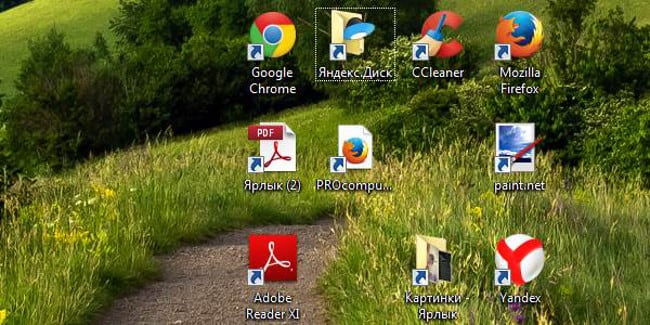
Windows-Verknüpfungen
Ursache für Festplatten- oder Netzwerk-Nichtverfügbarkeitsfehler Die Ressource, auf die die lnk-Verknüpfung verweist, ist diejenige, bei der Der Benutzer hat das USB-Flash-Laufwerk an denselben Anschluss angeschlossen und dann in Dem System wurde immer ein Name gegeben, zum Beispiel “Disk G”, aber da es nun in einen anderen USB eingesteckt ist, wurde es zugewiesen ein anderer Name.
Bei einem Netzlaufwerk ist der Grund noch einfacher: Server ist nicht verfügbar. Ja, Ping kann schon gehen, aber die Möglichkeit Verbindungen – fehlen. Möglicherweise wurden die Parameter geändert Zugang oder etwas anderes.
Der Inhalt des Artikels:
- 1 Alle Verknüpfungen wurden mit der lnk-Erweiterung identisch und gestoppt zu arbeiten
- 2 Alle Verknüpfungen hatten die Erweiterung .lnk die Registrierung
Alle Verknüpfungen wurden mit der lnk-Erweiterung identisch und gestoppt zu arbeiten
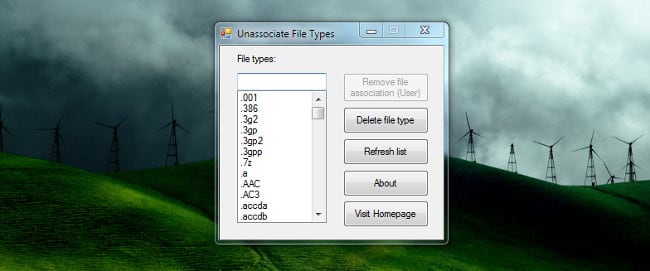
Lnk-Shortcut-Erweiterung
Wenn ein Zugriffsfehler auftritt, ist dieser höchstwahrscheinlich mit verbunden Konfiguration des Gerätes, wenn dann alle Icons zB an sind Der Desktop wird zur lnk-Erweiterung, woran das Problem liegt Ändern der Konfiguration in der Dateizuordnung.
Dies kann beispielsweise auftreten, wenn ein Benutzer es versucht hat Öffnen Sie eine Verknüpfung in einem Programm und bei einem Commit entsprechende Aktion im Standard-Anwendungsauswahlmenü markierte die Checkbox “benutze das Programm für alle Dateien dieses Typs. “Als Ergebnis wurden die Verknüpfungsdateien Verknüpfung mit einer ausgewählten Anwendung, die nicht ausgeführt werden kann Programme per Verknüpfung.
Wie kann ich die Anwendung verwenden, um alles zurückzugeben? Nicht zugeordnete Dateitypen.
- Laden Sie das Programm herunter, installieren Sie es und öffnen Sie es.
- Geben Sie in der Suchleiste .lnk ein.
- Wählen Sie in der gefilterten Liste .lnk aus.
- Klicken Sie auf “Remove File Association”.
Als Ergebnis der für diesen Dateityp angegebenen Aktionen Assoziationen werden gelöscht. Jetzt öffnen sich Verknüpfungen als und den Fehler “Die Datenträger- oder Netzwerkressource, auf der verweist auf die lnk – Verknüpfung “wird nicht angezeigt.
Alle Verknüpfungen fingen an, die Erweiterung .lnk zu haben, wie man durch regelt die Registrierung
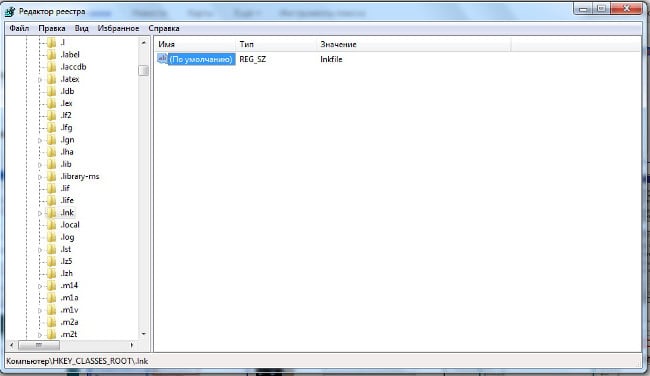
Windows-Registrierung
Wenn Sie keine Drittanbieteranwendung installieren möchten, können Sie dies Beheben Sie ein Problem mit INK-Verknüpfungen über die Registrierung. Dafür Folge diesen Schritten:
- Drücken Sie die Tastenkombination “STRG + R”;
- Geben Sie “regedit” ein und klicken Sie auf “Ok”.
- Öffnen Sie die Kategorie “HKEY_CLASSES_ROOT;
- Suchen Sie in der angezeigten Liste nach .lnk und geben Sie in den Parametern an den Wert von “lnkfile” (wenn da noch etwas anderes ist, dann brauchst du zuerst Löschen Sie den alten Wert und geben Sie ihn ein und speichern Sie ihn neu).
Danach funktionieren die Verknüpfungen nach Bedarf wieder.
